Yamaha MCR-N470 Black — как настроить предустановку сетевого содержимого для воспроизведения [35/56]
![Yamaha MCR-N470 Black [35/56] Предустановка сетевого содержимого](/views2/1273851/page35/bg23.png)
Прослушивание музыки
35 Ru
Предустановка
сетевого содержимого
Предустановка сетевого содержимого позволяет
облегчить его воспроизведение в будущем.
Возможна предустановка следующих типов сетевого
содержимого:
• Интернет-радио
• Музыкальные файлы, хранящиеся на ПК (сервере)
1 Нажмите кнопку во время
воспроизведения сетевого
содержимого.
2 Введите нужный номер предустановки
с помощью цифровых кнопок.
• Для предустановок доступны номера с 1 по 37.
3 Нажмите кнопку для
предустановки радиостанции.
1 Нажмите кнопку .
2 Введите номер предустановки с
помощью цифровых кнопок.
• Содержимое, предустановленное для данного
номера, воспроизводится при подключении
аппарата к сети.
Предустановка сетевого содержимого
Выбор предустановленного сетевого содержимого
1, 3
MEMORY
2
1
NET
2
• Если предустановленный номер входа уже
имеет зарегистрированное содержимое,
это содержимое перезаписывается.
• При нажатии во время предустановки
она будет отменена.
Примечание
Содержание
- Инструкция по эксплуатации p.1
- Примечания по пультам дистанционного управления и батарейкам p.2
- Предупреждение внимательно прочитайте это перед использованием аппарата p.2
- Безопасное использование лазера данное устройство содержит лазер из за опасности травмы глаз снимать крышку или обслуживать данное устройство должен только сертифицированный обслуживающий персонал опасность данное устройство в открытом состоянии излучает видимые лазерные лучи не допускайте непосредственного воздействия лазерных лучей на глаза когда данное устройство подключено к розетке не приближайте глаза к отверстию лотка диска и другим отверстиям и не смотрите внутрь аппарата предостережение использование органов управления или произведение настроек или выполнение процедур не указанных в данной инструкции может отразиться на выделении опасной радиации лазерный компонент данного изделия может выделять радиацию превышающую ограниченный уровень радиации для класса 1 p.3
- Bluetooth p.4
- Обращение с устройствами usb p.4
- Использование связи bluetooth p.4
- Подключение к сет p.5
- Название компоненто p.5
- Возможности этого аппарат p.5
- Введени p.5
- Больше о воспроизведени p.5
- Устранение неисправносте p.5
- Товарные знак p.5
- Технические характеристик p.5
- Содержание p.5
- Прослушивание музык p.5
- Подключите аппарат непосредственно к мобильному устройств p.5
- Поддерживаемые устройства форматы медиафайло p.5
- Подготовк p.5
- Возможности этого аппарата p.6
- Проверьте содержимое упаковки и ознакомьтесь с полезными инструкциям в данном руководстве p.7
- Принадлежности о данном руководстве p.7
- Принадлежности p.7
- О данном руководстве p.7
- Введение p.7
- 9 8 7 6 5 4 3 2 1 p.8
- Передняя панель p.8
- Название компонентов p.8
- Задняя панель p.9
- 6 5 4 3 2 1 8 p.9
- Дисплей передней панели p.10
- 2 3 4 5 6 p.10
- Пульт ду p.11
- Подключение колонок p.12
- Подготовка p.12
- Подключение антенны p.13
- Подготовка к подключению к сети p.13
- Подготовка p.14
- Для получения дополнительной информации об использовании меню параметров см настройки параметра p 2 p.14
- Вставьте силовой кабель в розетку и нажмите p.14
- Включение питания p.14
- Аппарат включится p.14
- Снова нажмите для выключения аппарата режим ожидания p.14
- Подключение к сети p.15
- Можно воспроизводить музыкальные файлы хранящиеся на вашем пк мобильных устройствах dlna совместимом сетевом хранилище данных или аудиосодержимое из сети интернет подключив данный аппарат к сети p.15
- Выбор способа подключения p.15
- Установите на мобильном устройстве программу musiccast controller p.16
- Соединение с помощью musiccast controller p.16
- Нажмите и удерживайте в течение примерно 5 секунд p.16
- Запустите musiccast controller и нажмите setup p.16
- Подключение к беспроводной сети p.17
- Подключение к проводной сети p.19
- Нажмите кнопку p.20
- Нажмите a питание на передней панели p.20
- И нажмите p.20
- Выберите update с помощью и нажмите p.20
- Выберите network с помощью p.20
- Выберите firmware update с помощью и нажмите p.20
- Обновление встроенного программного обеспечения p.20
- Прослушивание музыки p.21
- Прослушивание дисков cd p.21
- Начнется воспроизведение p.21
- Нажмите input чтобы выбрать cd или нажмите на пульте дистанционного управления p.21
- Вставьте cd в лоток для дисков p.21
- Подключите устройство usb к гнезду usb p.22
- Начнется воспроизведение p.22
- Найдите и выберите песню p.22
- Нажмите input для выбора usb или нажмите на пульте дистанционного управления p.22
- Воспроизведение музыки на устройствах usb p.22
- Сопряжение устройства bluetooth и воспроизведение музыки p.23
- Нажмите кнопку p.23
- Выполните воспроизведение музыки с помощью устройства bluetooth p.23
- Выберите данный аппарат в настройках bluetooth устройства p.23
- Воспроизведение музыки через соединение bluetooth p.23
- Подключение сопряженного устройства p.24
- И воспроизведение музыки p.24
- Выполните подключение bluetooth p.24
- Выполните воспроизведение музыки с помощью устройства bluetooth p.24
- Bluetoot p.24
- Подключите кабель питания аппарата к розетке и нажмите для включения аппарата p.25
- Отключите кабель питания аппарата и подключите внешнее устройство к аппарату p.25
- Изменение источника входного сигнала p.25
- Выполните воспроизведение с подключенного внешнего устройства p.25
- Воспроизведение музыки с внешних устройств p.25
- Прослушивание станций dab только crx n470d p.26
- Прослушивание станций dab p.26
- Первичное сканирование p.26
- Несколько раз нажмите кнопку для выбора dab p.26
- Настройка радиостанций dab p.26
- Нажмите для выбора радиостанции dab p.26
- Только crx n470d p.26
- Предустановка радиостанций dab p.27
- Несколько раз нажмите кнопку для выбора dab p.27
- Найдите станцию dab для которой необходимо выполнить предустановку p 6 и нажмите p.27
- Нажмите для завершения предустановки p.27
- Нажмите для выбора предустановленной радиостанции dab p.27
- Нажмите для выбора необходимого номера предустановленной станции p.27
- Выбор предустановленных станций dab p.27
- Прослушивание fm радиостанций p.29
- Предустановка fm станций p.29
- Настройка fm станций p.29
- Нажмите кнопку и удерживайте ее в течение 2 секунд или более p.29
- Нажмите кнопку p.29
- Нажмите и удерживайте p.29
- Выбор предустановленных fm станций p.30
- Option 2 memory p.30
- Настройтесь на радиостанцию которую требуется предустановить p 9 p.30
- Нажмите кнопку для предустановки станции p.30
- Нажмите кнопку p.30
- Нажмите для выбора станции p.30
- Нажмите для выбора необходимого номера предустановленной станции p.30
- Система радиоданных только модели для великобритании и европы p.31
- Нажмите если выбран источник fm p.31
- Display p.31
- Прослушивание интернет радио p.32
- Несколько раз нажмите кнопку и выберите netradio p.32
- Начнется воспроизведение p.32
- Выполните поиск в сети интернет и выберите радиостанцию p.32
- Запустите windows media player 12 на пк p.33
- Выберите stream затем turn on media streaming p.33
- Выберите allowed из раскрывающегося списка рядом с именем модели устройства p.33
- Воспроизведение песен на компьютере p.33
- Настройка общего доступа к музыкальным файлам p.33
- Нажмите turn on media streaming p.33
- Нажмите ok для выхода p.33
- Несколько раз нажмите кнопку и выберите server p.34
- Начнется воспроизведение p.34
- Найдите и выберите песню p.34
- Воспроизведение песен на пк p.34
- Предустановка сетевого содержимого p.35
- Нажмите кнопку для предустановки радиостанции p.35
- Нажмите кнопку во время воспроизведения сетевого содержимого p.35
- Нажмите кнопку p.35
- Введите нужный номер предустановки с помощью цифровых кнопок p.35
- Введите номер предустановки с помощью цифровых кнопок p.35
- Воспроизведение музыки с помощью airplay p.36
- Включите аппарат и откройте экран воспроизведения на iphone p.36
- Включите аппарат и запустите itunes p.36
- Щелкните и выберите название аппарата p.36
- Нажмите и выберите название аппарата p.36
- Воспроизведите песни с помощью itunes p.36
- Воспроизведение песен с iphone p.36
- Подключите аппарат непосредственно к мобильному устройству p.37
- Повторное воспроизведение p.38
- Нажмите во время воспроизведения p.38
- Воспроизведение в случайном порядке повторное воспроизведение p.38
- Больше о воспроизведении p.38
- Нажмите во время воспроизведения p.39
- Информация о воспроизведении p.39
- Al m b e u t m eora p.39
- Нажмите кнопку favorites на которую зарегистрировано содержимое которое нужно воспроизвести p.40
- Нажмите и удерживайте какую либо из кнопок favorites во время воспроизведения содержимого p.40
- Выбор содержимого зарегистрированного на favorites p.40
- Favorites a c p.40
- Предустановка содержимого для favorites p.40
- Предустановка содержимого p.40
- Регулировка качества звука p.41
- Несколько раз нажмите кнопку для выбора времени p.41
- Нажмите кнопку p.41
- Нажмите для изменения настройки и нажмите p.41
- Нажмите для выхода из меню настроек параметра p.41
- Нажмите для выбора необходимого объекта и нажмите p.41
- Использование таймера сна p.41
- Настройки параметра p.42
- Нажмите кнопку p.42
- Нажмите для выхода из меню настроек параметра p.42
- Измените настройки с помощью а затем нажмите p.42
- Выберите необходимое меню параметра с помощью и нажмите p.42
- Список меню параметра p.43
- Если аппарат функционирует неправильно см приведенную ниже таблицу в случае если вы столкнулись с неисправностью которая не указана в таблице или вы не смогли исправить ее следуя инструкциям таблицы выключите данный аппарат отключите кабель питания и обратитесь к ближайшему официальному дилеру или в сервисный центр yamaha p.44
- Устранение неисправностей p.44
- Неисправности общего характера p.44
- Устранение неисправностей p.45
- Сеть p.45
- Устранение неисправностей p.46
- Устранение неисправностей p.47
- Bluetooth p.47
- Устройства usb p.48
- Устранение неисправностей p.48
- Прием dab только crx n470d p.48
- Диск p.48
- Устранение неисправностей p.49
- Прием fm радиостанций p.49
- Устранение неисправностей p.50
- Сообщения на дисплее передней панели p.50
- Диски p.51
- Устройства usb p.51
- Сетевое хранилище данных p.51
- Поддерживаемые устройства форматы медиафайлов p.51
- Поддерживаемые устройства медиафайлы p.51
- Форматы файлов p.52
- Файлы управления цифровыми правами drm не удастся воспроизвести p.52
- Поддерживаемые устройства форматы медиафайлов p.52
- Для воспроизведения файлов flac необходимо установить на пк серверное по поддерживающее совместное использование flac файлов через dlna или использовать сетевое хранилище данных поддерживающее файлы flac p.52
- Диск p.52
- Аппарат поддерживает следующие форматы файлов p.52
- Dlna usb p.52
- Общие характеристики p.53
- Вход p.53
- В содержании данного руководства приведены последние на момент публикации технические характеристики для получения последней версии руководства посетите веб сайт корпорации yamaha и загрузите файл с руководством p.53
- Dab только crx n470d p.53
- Bluetooth p.53
- Тюнер p.53
- Технология wi fi p.53
- Технические характеристики p.53
- Сеть p.53
- Раздел усилителя p.53
- Товарные знаки p.54
- Crx n470om ru p.56
Похожие устройства
-
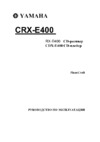 Yamaha PianoCraft E400 (CRX-E400)Руководство по эксплуатации
Yamaha PianoCraft E400 (CRX-E400)Руководство по эксплуатации -
 Yamaha CRX330Руководство по эксплуатации
Yamaha CRX330Руководство по эксплуатации -
 Yamaha TSX-B141 BrickИнструкция по эксплуатации
Yamaha TSX-B141 BrickИнструкция по эксплуатации -
 Yamaha MCR-B043 WhiteИнструкция по эксплуатации
Yamaha MCR-B043 WhiteИнструкция по эксплуатации -
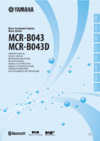 Yamaha MCR-B043 BlueИнструкция по эксплуатации
Yamaha MCR-B043 BlueИнструкция по эксплуатации -
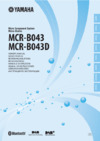 Yamaha MCR-B043 OrangeИнструкция по эксплуатации
Yamaha MCR-B043 OrangeИнструкция по эксплуатации -
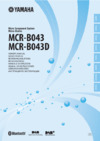 Yamaha MCR-B043 RedИнструкция по эксплуатации
Yamaha MCR-B043 RedИнструкция по эксплуатации -
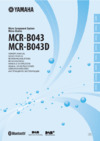 Yamaha MCR-B043 BlackИнструкция по эксплуатации
Yamaha MCR-B043 BlackИнструкция по эксплуатации -
 Yamaha TSX-B141 ChampagneИнструкция по эксплуатации
Yamaha TSX-B141 ChampagneИнструкция по эксплуатации -
 Yamaha TSX-B235 BlackИнструкция по эксплуатации
Yamaha TSX-B235 BlackИнструкция по эксплуатации -
 Yamaha TSX-B235 WhiteИнструкция по эксплуатации
Yamaha TSX-B235 WhiteИнструкция по эксплуатации -
 Yamaha TSX-B235 Pure WhiteИнструкция по эксплуатации
Yamaha TSX-B235 Pure WhiteИнструкция по эксплуатации
Узнайте, как легко настроить предустановку сетевого содержимого, включая интернет-радио и музыкальные файлы. Следуйте простым шагам для удобного воспроизведения.
![Yamaha MCR-N470 Black — как настроить предустановку сетевого содержимого для воспроизведения [35/56]](/img/pdf.png)